Präsentationen per DVD-Player am Fernseher zeigen

Als Chefredakteur von “PowerPoint aktuell” bekomme ich vielfach Leseranfragen, wie sich PowerPoint-Präsentationen auf DVD brennen lassen, um sie anschließend auf TV-Geräten abzuspielen. Bisher funktionierte das recht und schlecht über den Einsatz mehrerer Drittprogramme.
Jetzt habe ich entdeckt, wie ich das in weniger als 30 Minuten mit PowerPoint 2010 und Windows 7 erledige – OHNE Zusatzprogramm.
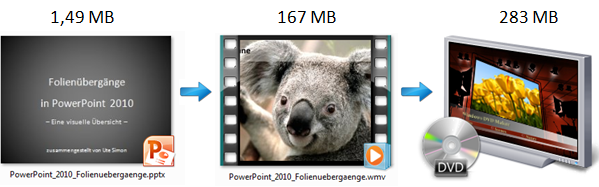
Dabei gehe ich in den folgenden drei Schritten vor:
- In PowerPoint 2010 stelle ich die Inhalte der Folien zusammen und weise passende Animationseffekte, Folienübergänge und Folienzeiten zu.
- Immer noch in PowerPoint 2010 speichere ich die Präsentation als Video im WMV-Format – und zwar in der Qualität Computer und HD-Anzeigen (960 x 720 Pixel).
- Im DVD Maker von Windows 7 brenne ich die WMV-Datei dann auf eine DVD.
Hier die Schritte im Detail:
Für den Test habe ich eine bereits fertig animierte PowerPoint-Datei von Ute Simon genommen, in welcher Sie die Folienübergänge in PowerPoint 2010 demonstriert. Absolut sehenswert und sicher ein Höhepunkt der PowerPoint-Anwendertage im Oktober. Hier im Blog werden wir sicher noch näher auf diese PPTX-Datei eingehen, die 47 Folien umfasst und eine Speichergröße von 1,49 MB hat.
- Diese PPTX wandle ich über die Befehlsfolge Datei – Freigeben – Video erstellen in ein Video in HD-Qualität um. Das dauert etwa 7 Minuten.
- Die daraus resultierende WMV-Datei hat 167 MB.
- Jetzt rufe ich in Windows 7 über Start – Alle Programme den Windows DVD Maker auf (zum ersten Mal übrigens, denn bisher hatte ich den konsequent ignoriert).
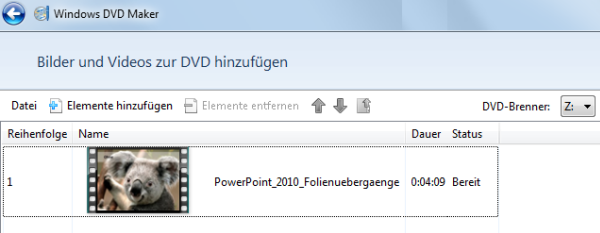
- Nach dem Begrüßungsbildschirm klicke ich im zweiten Schritt auf Element hinzufügen und wähle die WMV aus.
- Mit einem Klick auf Weiter und auf Brennen starte ich den Vorgang, bei dem das Video auf eine DVD übertragen wird. Das ist nach einigen Minuten erledigt.
- Die DVD weist den typischen Ordner Video_TS auf. Darin sind 7 Dateien mit den Endungen IFO, VBO und BUP. Alles zusammen belegt den Speicherplatz von 283 MB für ca. 4 Minuten.
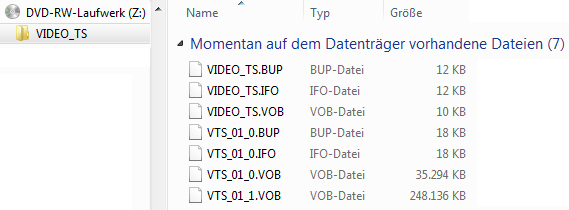
Die fertige DVD kann ich natürlich sofort in Windows 7 abspielen.
Aber ich teste es auch auf einem DVD-Player. Ergebnis: Klappt wunderbar, Qualität ist gut.
FAZIT: Egal, ob Messe-Präsentation, Produktvorstellung, Vortrag oder mit Musik unterlegte Weihnachts- und Geburtstags-Präsentation – alles lässt sich in PowerPoint 2010 anlegen, als Video speichern und dann mit wirklich wenig Aufwand, ohne Spezialkenntnisse und ohne Zusatzprogramme auf eine DVD brennen.
7 Comments so far
MaxPosted on 4:04 pm - Nov 4, 2015
Aus irgendwelchem Grund wurden die Bilder (JPG) nicht ins WMV-Format übernommen.
ChristianePosted on 8:44 am - Dez 16, 2014
Hallo,
ich habe mich über diese einfache Darstellung sehr gefreut.
Wir haben Power Pont 2007. Wollte auch sofort mit der Umsetzung starten. Leider finde ich den Punkt „freigeben“ nur nicht. Habe nur den Punkt „veröffentlichen“ und dann auf CD brennen gefunden. Damit ging es aber nicht.
Kann mir jemand helfen?
Vielen Dank.
FAST perfektPosted on 11:29 pm - Aug 5, 2014
Hallo, ja die Erklärung ist wirklich super und das hat auch alles so funktioniert. Danke dafür.
Allerdings sehe ich bei der Wiedergabe -egal ob auf PC im Mediaplayer oder im TV- einerseits oben links das Erstellungsdatum und unten rechts ein kleines Auswahlmenü bestehend aus „Wiedergabe“ und „Szenen“.
Hab ich da irgendwo ein Häkchen zu viel oder zu wenig?
Wäre nett es gäbe hier eine Antwort.
Vorab schon mal „danke.
Norbert
HerrmannPosted on 10:06 am - Okt 8, 2013
Sehr geehrte Damen und Herren,
wir sind so wie beschrieben vorgegangen.
Jedoch beim Brennen über DVD Maker funktioniert es nicht, hier wurde
Musik überspielt in andere Bilder.
Haben wir was falsch gemacht oder funktioniert das nur mit Windows 7 wir haben Vista.
Können Sie uns dazu etwas helfen.
Mit freundlichen Grüßen
Jetzt als Video auf PowerPoint-TV: Eine Präsentation auf DVD brennenPosted on 9:49 am - Mai 15, 2010
[…] Blogbeitrag vom 20.02.2010, der beschreibt, wie sich eine PowerPoint-Präsentation per DVD-Player auch am Fernseher zeigen […]

Über den Autor